Nuestro equipo de editores e investigadores capacitados han sido autores de este artículo y lo han validado por su precisión y amplitud.
El equipo de contenido de wikiHow revisa cuidadosamente el trabajo de nuestro personal editorial para asegurar que cada artículo cumpla con nuestros altos estándares de calidad.
Este artículo ha sido visto 1393 veces.
Este wikiHow te enseñará a almacenar un archivo de la copia de seguridad del iPhone en Dropbox, así como a hacer una copia de seguridad de archivos individuales del iPhone. Para realizar copias de seguridad de iPhone más completas, necesitarás más de los dos gigabytes de espacio gratuito que ofrece Dropbox, lo cual significa que tendrás que comprar almacenamiento adicional.
Pasos
Crear un archivo de la copia de seguridad del iPhone
-
1Conecta el iPhone a la computadora. Conecta el extremo USB del cable de carga del iPhone a uno de los puertos USB de la computadora, luego conecta el otro extremo del cargador al puerto de carga del iPhone.
-
2Abre iTunes. El ícono de la aplicación es una nota musical de varios colores en un fondo blanco.
- Si se te indica que actualices iTunes, haz clic en Instalar iTunes y espera a que se instalen las actualizaciones, luego reinicia la computadora cuando se complete la instalación.
-
3Haz clic en el ícono "Dispositivo". Es el ícono del iPhone que está en la parte superior izquierda de la ventana de iTunes. Hacerlo abrirá la página del iPhone.
-
4Marca la casilla "Esta computadora". Esta opción está en la sección "Copias de seguridad" de la página.
-
5Haz clic en Realizar copia de seguridad ahora. Está a la derecha de la sección "Copias de seguridad". Esta acción hará que el iPhone empiece a realizar la copia de seguridad de toda su información en la computadora.
-
6Espera a que la copia de seguridad se complete. Esta operación demorará varios minutos. Mientras esperas a que se termine de hacer la copia de seguridad del iPhone, puedes continuar con la siguiente parte de este proceso, que es comprar más espacio de Dropbox.
- Asegúrate de dejar el iPhone conectado a la computadora mientras dure la creación de la copia de seguridad.
Anuncio
Comprar espacio de Dropbox
-
1Abre Dropbox. Ve a http://dropbox.com/ en el navegador web. Esta acción abrirá la página principal si has iniciado sesión en Dropbox.
- Si no has iniciado sesión, haz clic en Iniciar sesión en la esquina superior derecha de la página e ingresa tu dirección de correo electrónico y la contraseña.
- Si no te has registrado en Dropbox, crea una cuenta antes de seguir.
- Puedes ir al último paso de esta parte si ya has comprado espacio de Dropbox.
-
2Haz clic en Ampliar la cuenta. Es un enlace de color azul claro que está en la esquina superior derecha de la página. Hacerlo te llevará a una página que contiene una lista de los distintos paquetes de Dropbox.
-
3Selecciona el paquete "Plus". Haz clic en el botón azul Empezar que está debajo del encabezamiento "Plus" en la parte superior de la página.
- El paquete "Plus" tiene hasta un terabyte (1024 gigabytes) de almacenamiento, que es más que suficiente para almacenar muchas copias de seguridad de iPhone.
-
4Haz clic en Escoge tu plan. Es un botón gris que está en el lado derecho de la página.
-
5Haz clic en Seleccionar. Es un botón azul que está debajo del encabezamiento "Plus". Hacerlo te llevará a la página de compra del plan.
-
6Selecciona un ciclo de facturación. Marca la casilla "Facturación anual" o "Facturación mensual".
- El plan anual es más económico a largo plazo.
-
7Ingresa los detalles de pago. En la sección "Ingresar los detalles de pago", añade la siguiente información:
- número de tarjeta de crédito o débito
- código de seguridad
- fecha de vencimiento
- país
- código postal de facturación
- También puedes marcar la casilla "PayPal" en la parte superior de la sección e ingresar la información de inicio de sesión para pagar con PayPal si lo deseas.
-
8Marca la casilla "Acepto los términos de Dropbox". Está en el lado derecho de la página.
-
9Haz clic en Comprar ahora. Este botón azul está en el lado derecho de la página. Hacerlo te permitirá comprar la cantidad seleccionada de almacenamiento (1 terabyte, en este caso) e inmediatamente aplicarlo a tu cuenta de Dropbox.
-
10Abre la página Archivos de Dropbox. Si esta página no se abre inmediatamente después de que hayas comprado más espacio, ve a https://www.dropbox.com/home en el navegador. Esta es la carpeta en la que añadirás el archivo de la copia de seguridad del iPhone.Anuncio
Subir el archivo de la copia de seguridad a Dropbox en Windows
-
1
-
2
-
3Haz clic en Este equipo. Es el ícono de la computadora en el extremo izquierdo de la ventana del Explorador de archivos.
- Puede que debas desplazarte hacia arriba o hacia abajo usando la barra lateral de la izquierda para ver Este equipo.
-
4Haz doble clic en el disco duro de la computadora. Por lo general, el disco duro está etiquetado OS (C:). Esta acción abrirá la carpeta del disco duro de la computadora.
- Si no ves nada en la lista que aparece debajo del encabezamiento "Dispositivos y unidades", primero haz doble clic en el encabezamiento.
-
5Activa la visualización de carpetas ocultas. Haz clic en la pestaña Ver que está en la parte superior de la ventana Explorador de archivos, luego marca la casilla "Elementos ocultos" en la sección "Mostrar/ocultar".
-
6Haz doble clic en la carpeta Usuarios. La encontrarás en la parte superior de la carpeta del disco duro. Hacerlo abrirá una lista de todos los usuarios que tienen acceso a esta computadora.
-
7Haz doble clic en tu carpeta de usuario. Esta es la carpeta que tiene tu nombre de usuario (o las primeras letras de tu nombre de usuario).
-
8Explora la carpeta Copias de seguridad del iPhone. Para hacerlo, haz clic en las siguientes carpetas:
- Haz doble clic en la carpeta AppData.
- Haz doble clic en la carpeta Roaming.
- Haz doble clic en la carpeta Apple Computer.
- Haz doble clic en la carpeta MobileSync.
- Haz doble clic en la carpeta Backup.
-
9Busca la copia de seguridad más reciente. La manera más sencilla de hacerlo es haciendo clic derecho en un espacio en blanco de la ventana, seleccionando la opción Ordenar por en el menú desplegable resultante y haciendo clic en Fecha modificada en el menú emergente. Esta acción colocará la copia de seguridad más reciente en la parte superior de la ventana (o en la esquina superior izquierda de la ventana si los archivos no están ordenados en formato de lista).
-
10Haz clic y arrastra la carpeta de la copia de seguridad en la ventana Dropbox. Debido a que el "archivo" de la copia de seguridad es realmente una carpeta que contiene una colección de más carpetas, tendrás que arrastrar el archivo a la ventana de Dropbox en vez de subirlo desde Dropbox.
- Puedes bloquear la ventana del Explorador de archivos que está al lado de la ventana de Dropbox haciendo clic y arrastrando la parte superior de la ventana del Explorador de archivos al extremo izquierdo de la pantalla, soltándola allí y seleccionando la ventana en la que se encuentra Dropbox.
-
11Espera a que la copia de seguridad se termine de subir. Esta operación puede demorar varias horas, así que asegúrate de que la computadora esté conectada y que tenga una buena conexión a Internet. Una vez que se termine de subir, podrás cerrar la ventana de Dropbox.
- Si necesitas descargar el archivo de la copia de seguridad en cualquier momento, haz clic en ⋯ a la derecha del nombre del archivo en Dropbox, luego haz clic en Descargar en el menú resultante.
Anuncio
Subir el archivo de la copia de seguridad a Dropbox en una Mac
-
1Ve al Escritorio o al Buscador. De este modo, aparecerá el elemento de menú Ir en la parte superior de la pantalla de la Mac.
-
2Mantén presionado Opción y haz clic en Ir. Hacerlo abrirá un menú desplegable que contiene el elemento Biblioteca.
-
3Haz clic en Biblioteca. Está en la parte inferior del menú desplegable Ir.
- Si dejas de presionar la tecla Opción, la carpeta Biblioteca desaparecerá.
-
4Navega a la carpeta Copia de seguridad. Haz los siguiente para hacerlo:[1]
- Haz doble clic en la carpeta Application Support.
- Haz doble clic en la carpeta MobileSync.
- Haz doble clic en la carpeta Backup.
-
5Busca la copia de seguridad más reciente. Busca la carpeta con la fecha del día actual al lado, esta es la copia de seguridad más reciente.
-
6Haz clic y arrastra la carpeta de la copia de seguridad a la ventana de Dropbox. Debido a que el "archivo" de la copia de seguridad es realmente una carpeta que contiene una colección de más carpetas, tendrás que arrastrar el archivo a la ventana de Dropbox en vez de subirlo desde Dropbox.
-
7Espera a que la copia de seguridad se termine de subir. Esta operación puede demorar varias horas, así que asegúrate de que la computadora esté conectada y que tenga una buena conexión a Internet. Una vez que se termine de subir, podrás cerrar la ventana de Dropbox.
- Si necesitas descargar el archivo de la copia de seguridad en cualquier momento, haz clic en ⋯ a la derecha del nombre del archivo en Dropbox, luego haz clic en Descargar en el menú resultante.
Anuncio
Hacer una copia de seguridad de archivos individuales de iPhone
-
1Instala la aplicación Dropbox en el iPhone. Si aún no tienes la aplicación Dropbox, abre la aplicación App Store del iPhone y haz lo siguiente:
- Pulsa Buscar.
- Pulsa la barra de búsqueda.
- Escribe dropbox y pulsa Buscar.
- Pulsa OBTENER a la derecha del encabezamiento "Dropbox".
- Ingresa tu Apple ID o Touch ID cuando se te indique.
-
2Abre Dropbox. Una vez que Dropbox se termine de descargar, pulsa ABRIR a la derecha de su encabezamiento en la App Store. De manera alternativa, pulsa el ícono de la aplicación Dropbox, que es una caja abierta blanca en un fondo azul oscuro.
-
3Inicia sesión en tu cuenta de Dropbox. Pulsa Iniciar sesión en la parte inferior de la página, luego ingresa la dirección de correo electrónico que usas para Dropbox y la contraseña.
- Tendrás que pulsar Continuar con el plan básico si se te indica antes de seguir.
-
4Pulsa Crear. Es el ícono de una + que está en la parte inferior de la pantalla. Aparecerá un menú emergente.
-
5Selecciona una opción para subir archivos. Pulsa una de las siguientes opciones en el menú emergente:
- Subir fotos. Te permite subir fotos desde la aplicación Fotos del iPhone.
- Crear o subir un archivo. Te permite subir un archivo que no sea una imagen (por ejemplo, un PDF) de la aplicación Archivos del iPhone.
-
6Selecciona los archivos que deseas subir. Si subes fotos, pulsa cada foto que quieras subir para seleccionar varias.
- Si has pulsado Crear o subir un archivo en el último paso, tendrás primero que pulsar Subir un archivo y luego pulsar Explorar en el menú.
-
7Sube los archivos. Pulsa Siguiente en la esquina superior derecha de la pantalla (solo para fotos), luego pulsa Subir en la esquina superior derecha de la pantalla. Los archivos se empezarán a subir a Dropbox.Anuncio
Consejos
- Para usar la copia de seguridad de Dropbox en una computadora, debes crear primero una copia de seguridad del iPhone en una computadora a fin de crear la carpeta Copias de seguridad, luego descargar la copia de seguridad de Dropbox en la computadora y pasarla a esta carpeta. A partir de aquí, puedes seleccionar la copia de seguridad en iTunes.
- Cuando subes un archivo en Dropbox, solo podrás verlo tú a menos que decidas compartirlo con otras personas.
Advertencias
- No hay manera de hacer una copia de seguridad del iPhone directamente en Dropbox de la misma manera en que la haces en iCloud o la computadora.
- Es mejor subir archivos a Dropbox con una conexión wifi que con los datos del celular.




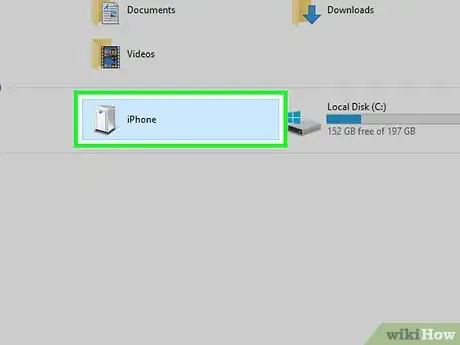
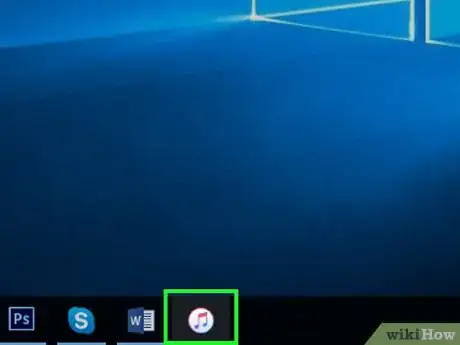
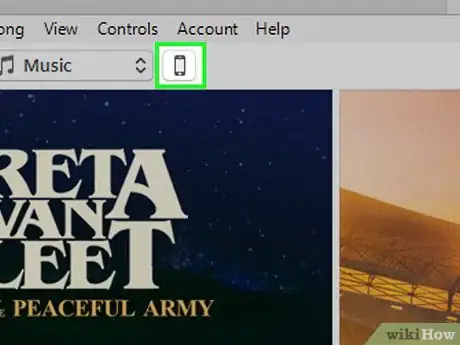
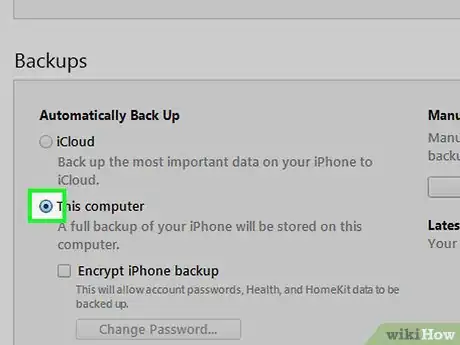
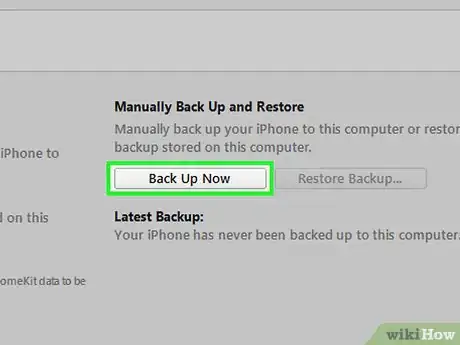
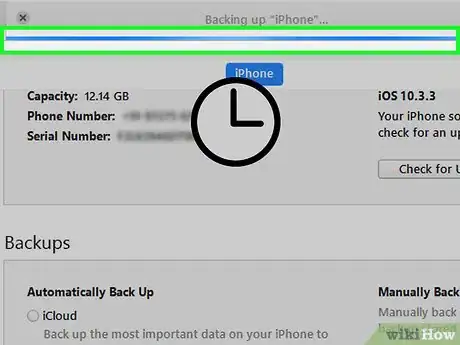
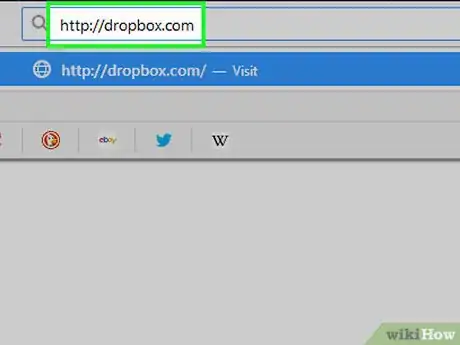
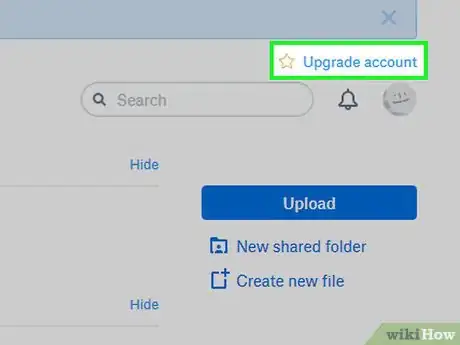

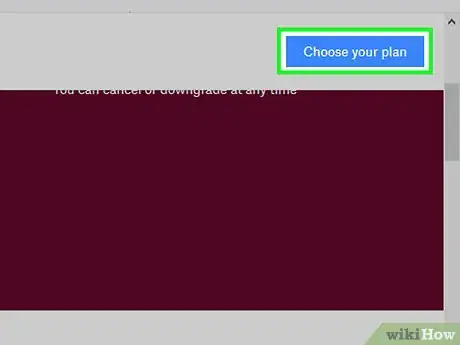
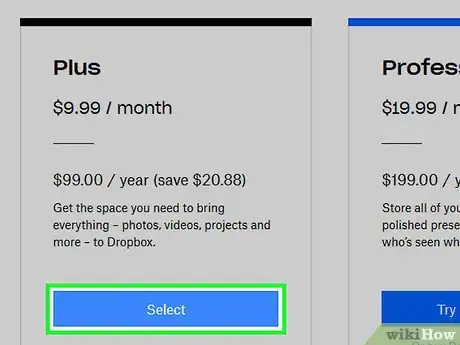
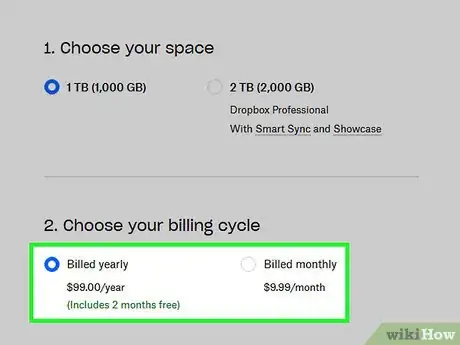
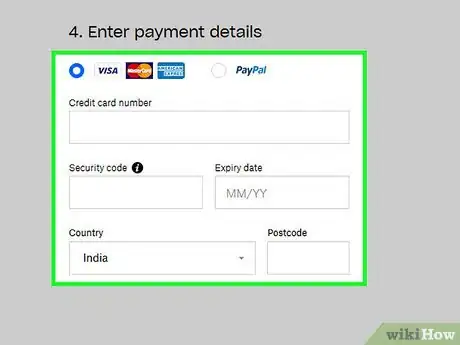
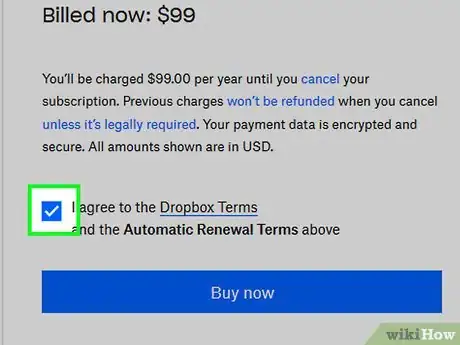
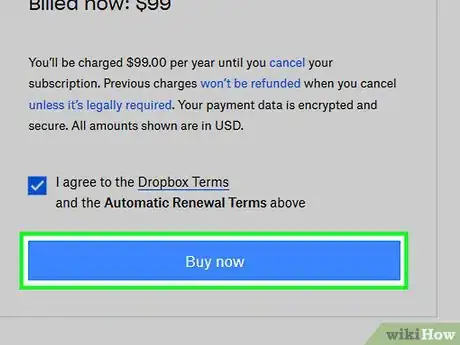
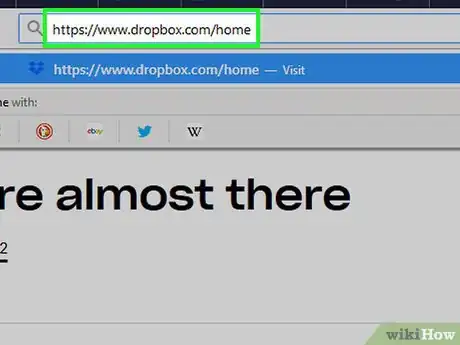

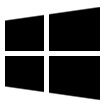
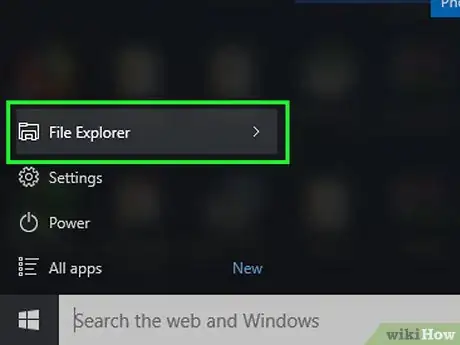

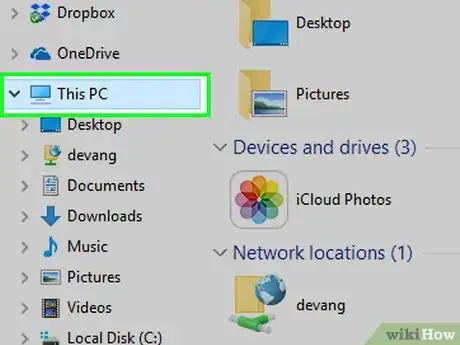
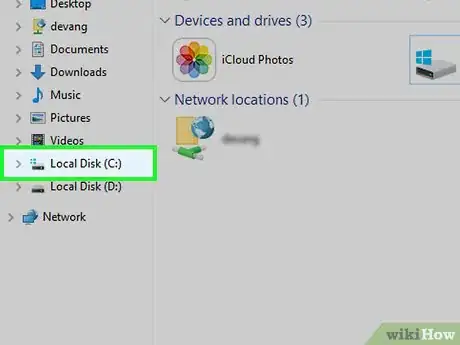
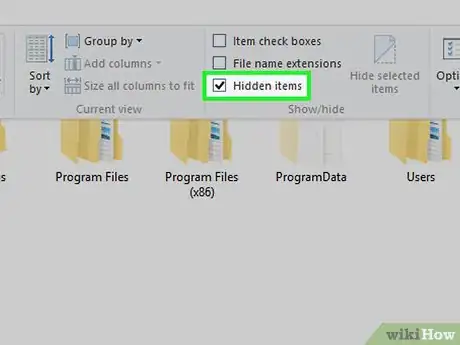
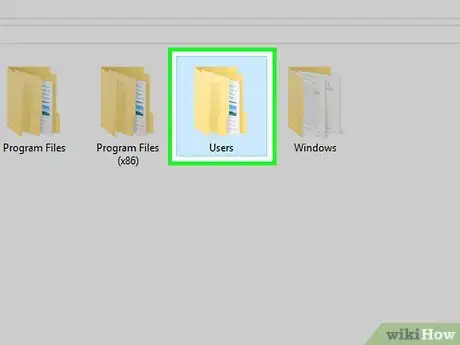
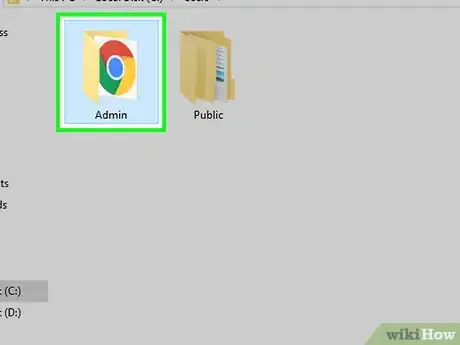
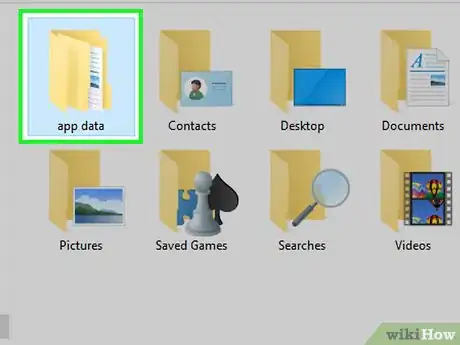
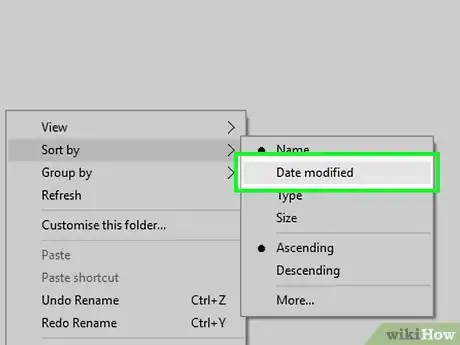
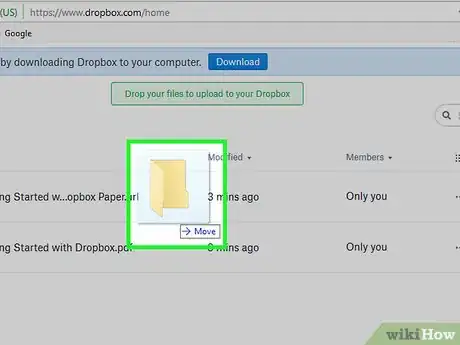
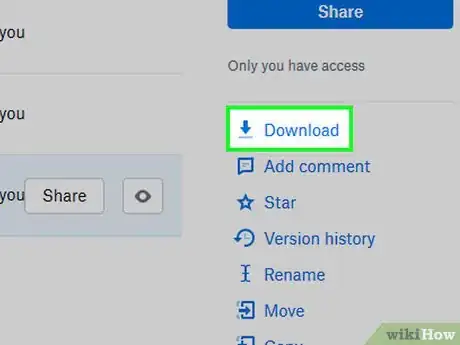
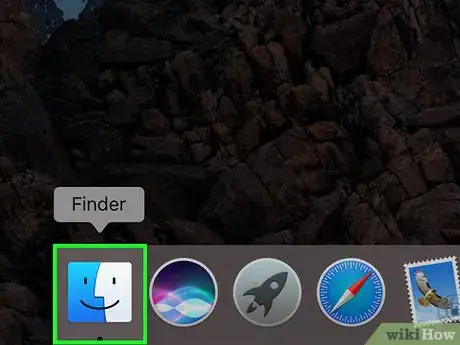
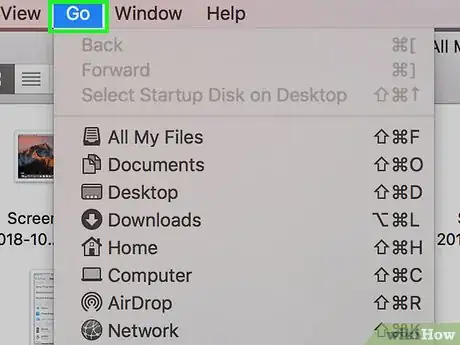
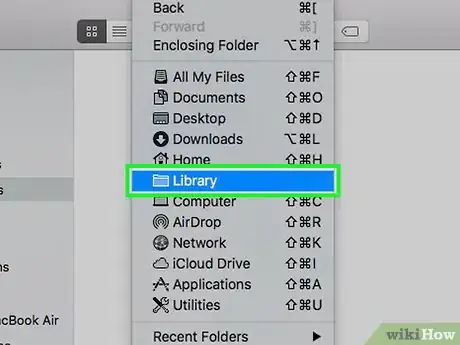
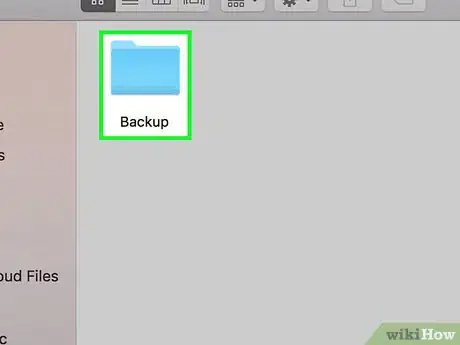
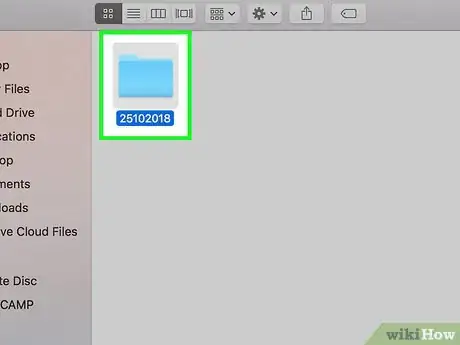
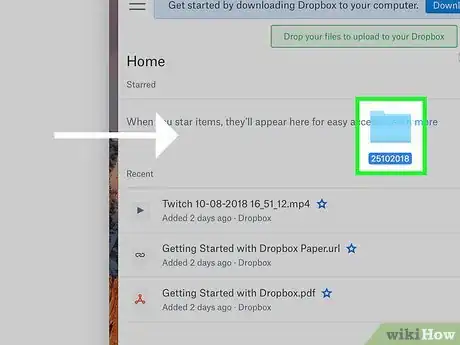
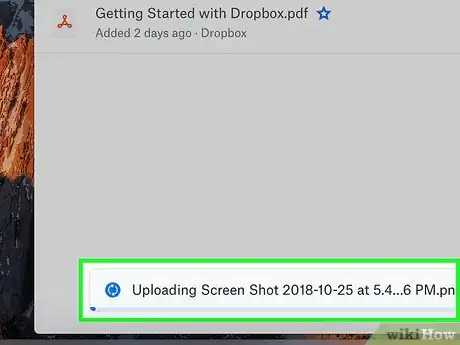
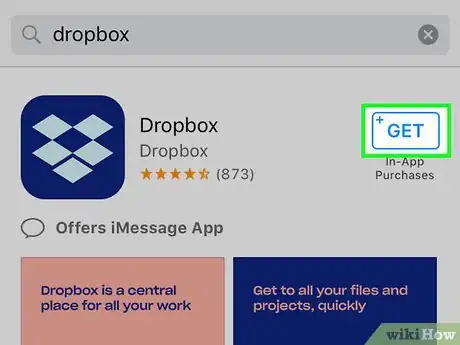
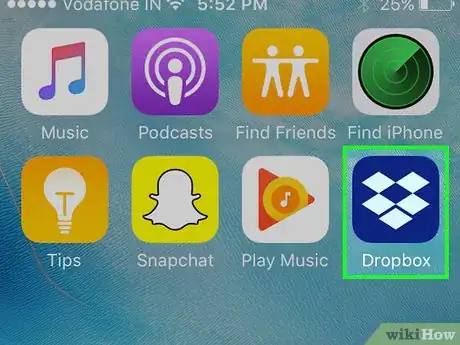
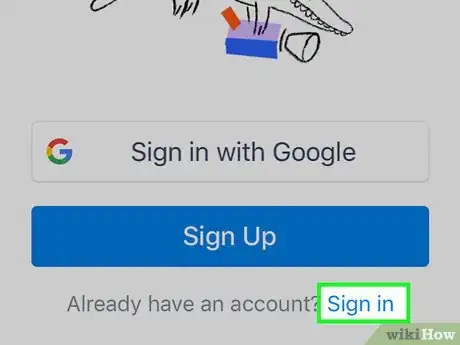
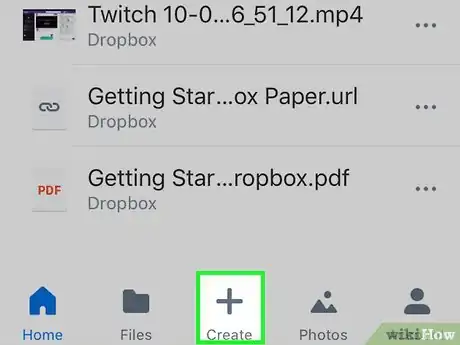
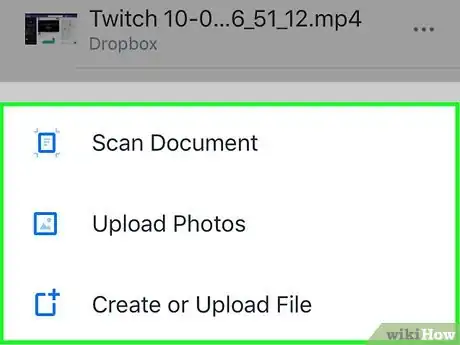
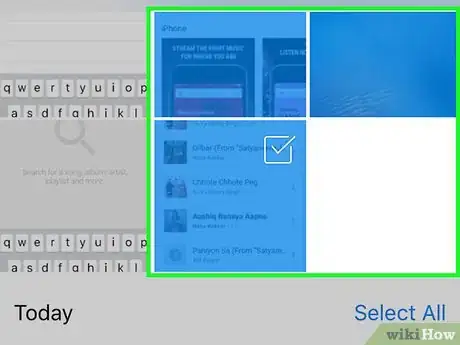
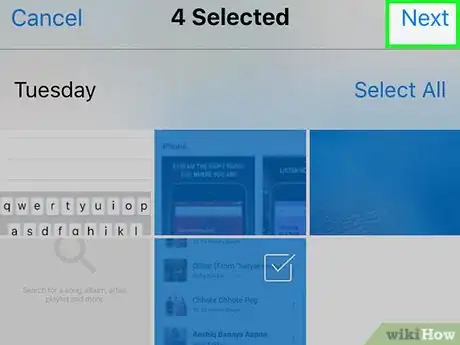
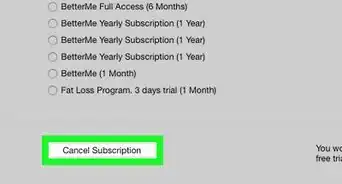
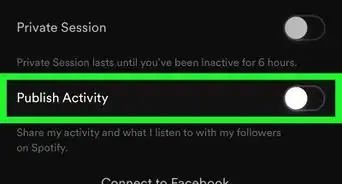
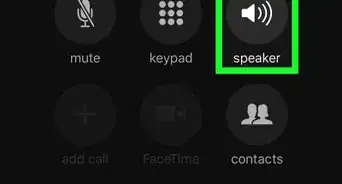
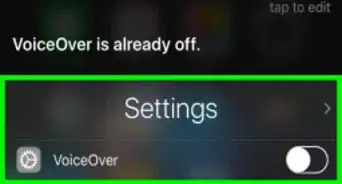
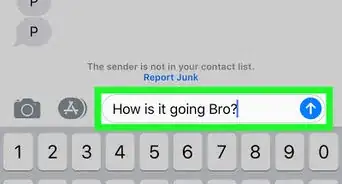
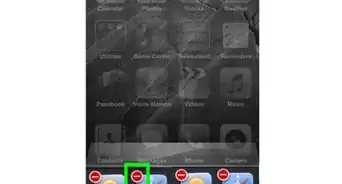
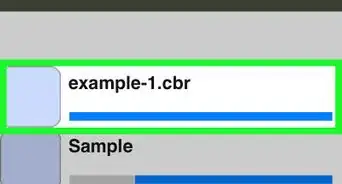
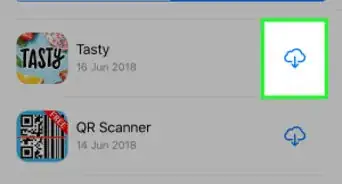

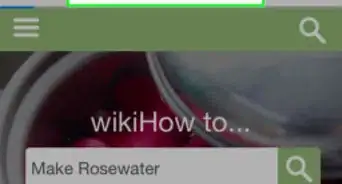
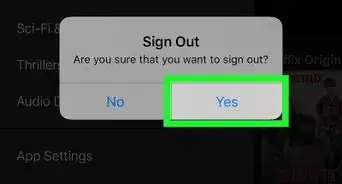
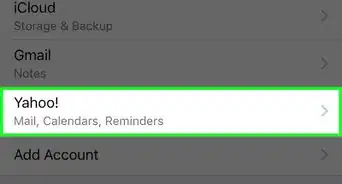
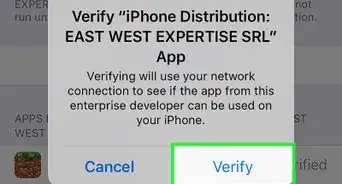

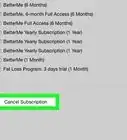
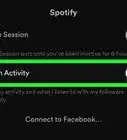
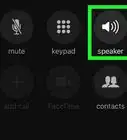
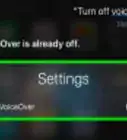

El equipo de contenido de wikiHow revisa cuidadosamente el trabajo de nuestro personal editorial para asegurar que cada artículo cumpla con nuestros altos estándares de calidad. Este artículo ha sido visto 1393 veces.